酷狗音乐设置铃声的简单步骤
1、打开进入酷狗后,点击左上角的图标。
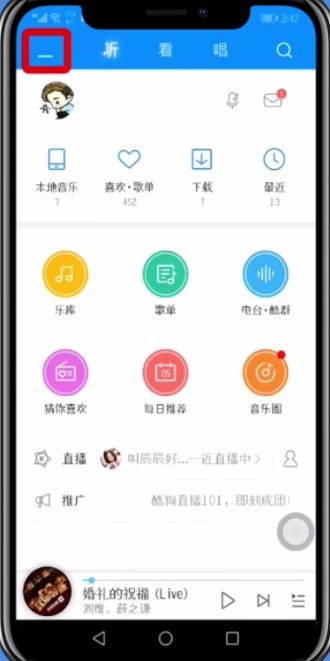
2、找到【铃声彩铃】,并点击打开。
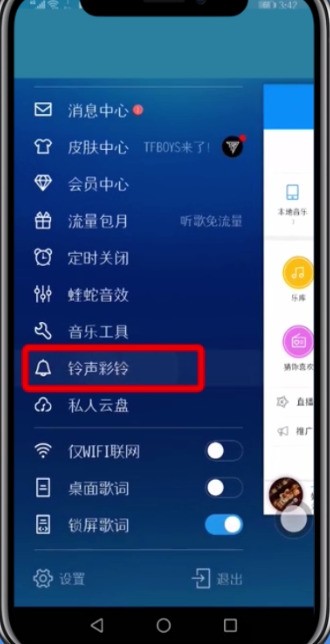
3、点击第一项的【铃声】可以看到很多热门铃声。
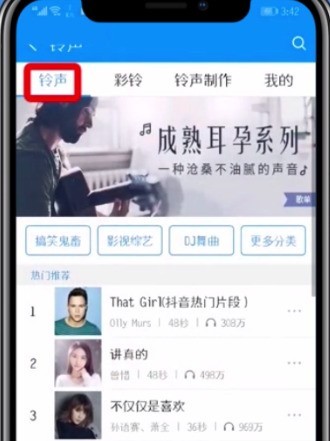
点击自己喜欢铃声旁边三个点的图标,
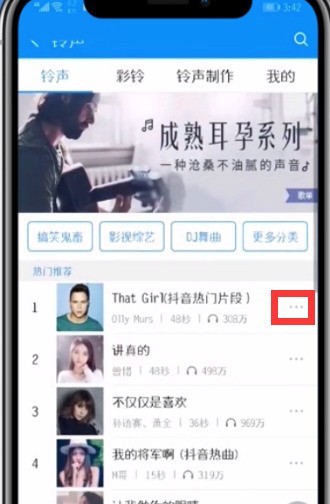
点击【设为来电】即可。
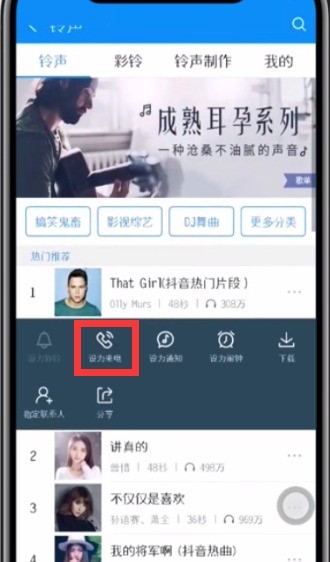
4、点到第二项【彩铃】。
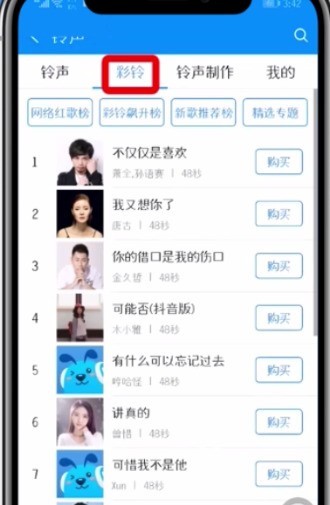
可以选择自己喜欢的彩铃,点击【购买】,
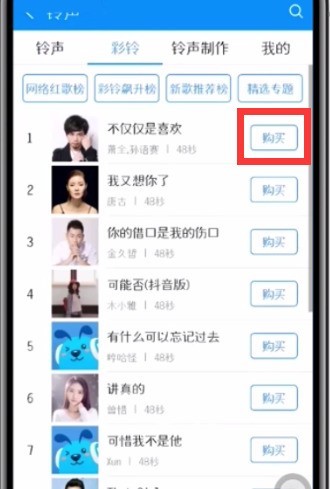
5、点击选择第三项的【铃声制作】。
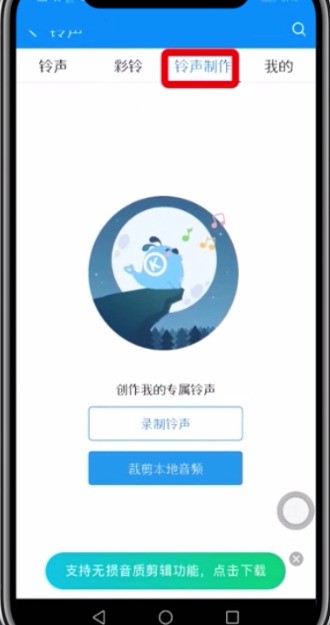
点击下方的【裁剪本地音频】(还可以点击【录制铃声】进行录制)
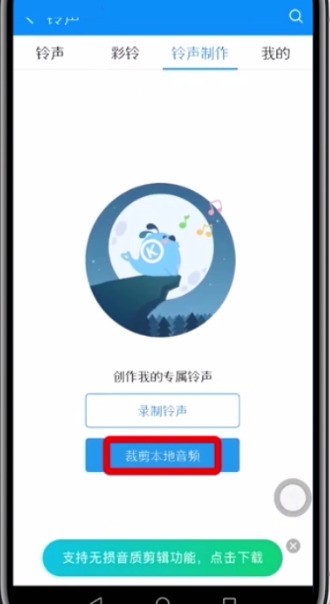
7、点击选择自己喜欢的歌曲。
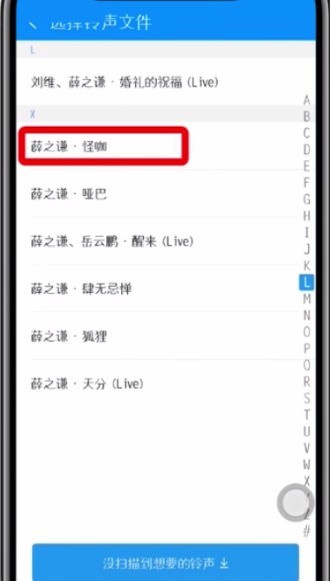
8、可以选择【高潮截曲】,也可以【自定义】选择自己想要的部分。
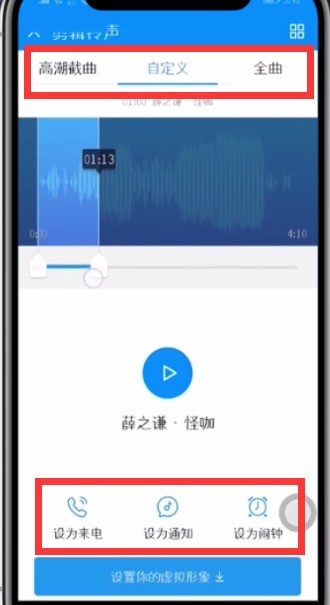
最后选择设为什么铃声即可。
以上是酷狗音乐设置铃声的简单步骤的详细内容。更多信息请关注PHP中文网其他相关文章!

热AI工具

Undresser.AI Undress
人工智能驱动的应用程序,用于创建逼真的裸体照片

AI Clothes Remover
用于从照片中去除衣服的在线人工智能工具。

Undress AI Tool
免费脱衣服图片

Clothoff.io
AI脱衣机

AI Hentai Generator
免费生成ai无尽的。

热门文章

热工具

记事本++7.3.1
好用且免费的代码编辑器

SublimeText3汉化版
中文版,非常好用

禅工作室 13.0.1
功能强大的PHP集成开发环境

Dreamweaver CS6
视觉化网页开发工具

SublimeText3 Mac版
神级代码编辑软件(SublimeText3)
 vivo手机中设置铃声的具体步骤
Mar 23, 2024 pm 05:10 PM
vivo手机中设置铃声的具体步骤
Mar 23, 2024 pm 05:10 PM
1、首先我们打开vivo手机的桌面,点击【设置】。2、点击【声音】。3、下拉点击【电话铃声】。4、然后我们就可以点击勾选【系统铃声】下面的铃声来设置铃声了,还可以点击【自定义铃声】来选择自己喜欢的个性铃声。
 酷狗音乐APP会员自动续费取消方法说明
Mar 19, 2024 pm 07:28 PM
酷狗音乐APP会员自动续费取消方法说明
Mar 19, 2024 pm 07:28 PM
酷狗音乐APP如何取消会员自动续费?有很多用户办理了酷狗音乐的VIP自动续费服务,后面想要取消此服务,但又不清楚在哪里能够取消掉,下面小编带来酷狗音乐取消自动续费教程,希望对大家有所帮助。在酷狗音乐APP中取消自动续费很简单:只需进入会员中心,找到音乐包/豪华VIP选项,选择已开通自动续费,然后点击关闭续费即可。2.微信:下图所示,前往支付页面,点击右上角三个小点,选择扣费服务,点击酷狗音乐关闭服务;3.支付宝:前往设置页面,选择支付设置,选择免密支付/自动扣费,最后选择酷狗音乐解约。
 酷狗音乐可以登录几个设备
Apr 08, 2024 pm 05:15 PM
酷狗音乐可以登录几个设备
Apr 08, 2024 pm 05:15 PM
1、一个酷狗音乐会员账号可最多在【五台设备】上使用,包括手机、电脑和平板等。2、但同一账号在同一时间段内仅能同时在【两台设备】上使用。3、当有第三台设备同时登录时,第一台设备将自动退出登录。
 酷狗音乐怎么设置下载路径
Apr 07, 2024 pm 06:30 PM
酷狗音乐怎么设置下载路径
Apr 07, 2024 pm 06:30 PM
酷狗音乐作为一款备受欢迎的音乐播放软件,其歌曲下载功能也备受用户喜爱。然而,在有需要缓存的需求时,很多用户们可能并不清楚如何设置歌曲的下载目录,导致下载后的音乐文件难以管理和查找。那么究竟该如何修改酷狗音乐中的下载位置呢,下文这篇教程攻略就将为大家带来详细的缓存位置步骤修改攻略介绍,希望能帮助到各位还不了解的小伙伴们。酷狗音乐怎么设置下载路径1、打开酷狗音乐app,点击右下角我的。2、点击右上角三横线图标。3、点击歌曲下载目录,进入设置即可。
 酷狗上传自己的音乐的简单步骤
Mar 25, 2024 pm 10:56 PM
酷狗上传自己的音乐的简单步骤
Mar 25, 2024 pm 10:56 PM
1、打开酷狗音乐,点击个人头像。2、点击右上角设置的图标。3、点击【上传音乐作品】。4、点击【上传作品】。5、选择歌曲,然后点击【下一步】。6、最后点击【上传】即可。
 酷狗音乐怎么取消自动续费
Mar 25, 2024 pm 04:33 PM
酷狗音乐怎么取消自动续费
Mar 25, 2024 pm 04:33 PM
1、打开酷狗音乐app,点击【我的】,选择【会员中心】,进入会员中心界面。2、点击界面下方的【会员设置】,将【自动续费】开关关闭。3、在弹出的窗口中点击【确定】按钮,确认关闭自动续费。4、此时,用户就成功关闭了酷狗音乐的会员自动续费功能。
 电脑上免费听音乐的软件
Apr 03, 2024 pm 01:04 PM
电脑上免费听音乐的软件
Apr 03, 2024 pm 01:04 PM
有什么音乐软件可以免费播放所有歌曲听歌软件可以免费听所有歌曲酷狗音乐、QQ音乐、网易云音乐、咪咕音乐、酷我音乐。《酷狗音乐》:作为最早一批音乐软件,酷狗音乐真的拥有超多精彩内容,在这里无论你想听什么样的曲目都是可以的,听歌可是很好的放松方式哦。《酷我音乐》这款软件里所容纳的曲目是比较多的,一些非常火热的音乐节目里的歌曲都能在这里找到,下载也是全部免费的,音质非常有保障,因此多年来热度一直很高。《爱音乐》这是一款非常实用的免费音乐收听软件,在这里会有超全的原创歌曲,用户可以根据喜好自由搜索,还有专
 微信怎么设置铃声?微信设置铃声的方法和步骤
Mar 23, 2024 pm 01:10 PM
微信怎么设置铃声?微信设置铃声的方法和步骤
Mar 23, 2024 pm 01:10 PM
微信这个平台,大家都是很熟悉的,这是我们生活中必定会使用的一个APP,它拥有丰富且强大的功能,为我们的生活带来了帮助。在微信中,我们可以聊天、视频、生活支付等等,大家还可以换上自己喜欢的微信铃声。微信怎么设置铃声 1、运行“微信”以后,在微信的主界面右下角,找到“我”。 2、点击“我”,在弹出的界面里找到“设置”。 3、点击进入“设置”选项,在弹出的界面里找到“新消






